Win11如何开启毛玻璃效果?Win11开启毛玻璃效果的方法
最近有不少小伙伴在更新了Win11系统,有一些小伙伴喜欢毛玻璃特效,但不知道如何在Win11中开启,那么应该如何开启毛玻璃效果呢?下面就和小编一起来看看应该如何去操作吧。
Win11开启毛玻璃效果的方法
1、首先我们在桌面任务栏中找到windows键,点击后在其中选择“设置”。
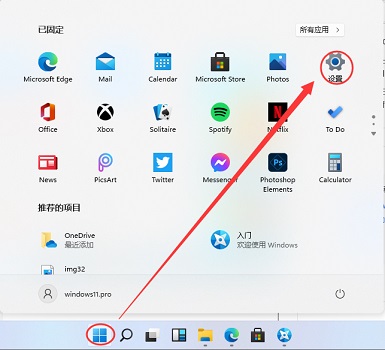
2、进入设置界面,我们在其中找到“个性化”,点击进入。
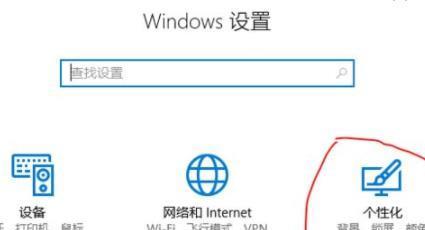
3、进入个性化设置后,我们在左侧边栏中点击“颜色”。
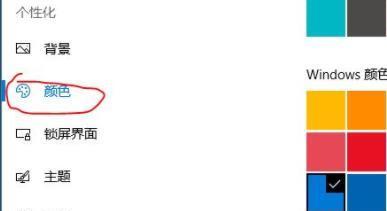
4、在颜色设置的右侧,我们可以看到“更多选项”下的“透明效果”,将它开启即可。
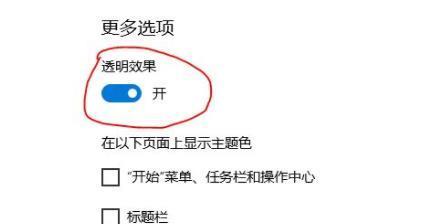
上一篇:Win11系如何解除网络限制?Win11系统解除网络限制教程
栏 目:Windows系列
下一篇:Win11怎么连接游戏手柄?游戏手柄怎么连接Win11电脑
本文标题:Win11如何开启毛玻璃效果?Win11开启毛玻璃效果的方法
本文地址:https://fushidao.cc/system/24410.html
您可能感兴趣的文章
- 08-27Win11桌面没有图标怎么解决?Win11桌面没有图标解决教程
- 08-27Win11有不能用的软件吗?Win11不能用的软件介绍
- 08-27安装Win11退回来后频繁死机怎么办?安装Win11退回来后频繁死机解决方法
- 08-27Win11语言包路径位置在哪?Win11语言包路径位置详细介绍
- 08-27Win11怎么将输入法切换成五笔输入法?Win11设置五笔输入法教程
- 08-27Win11怎么连接游戏手柄?游戏手柄怎么连接Win11电脑
- 08-27Win11如何开启毛玻璃效果?Win11开启毛玻璃效果的方法
- 08-27Win11系如何解除网络限制?Win11系统解除网络限制教程
- 08-27Win11系统硬盘怎么分区?Win11硬盘分区教程
- 08-27怎么在win11中设置默认浏览器?Win11设置默认浏览器详细步骤


阅读排行
- 1Win11桌面没有图标怎么解决?Win11桌面没有图标解决教程
- 2Win11有不能用的软件吗?Win11不能用的软件介绍
- 3安装Win11退回来后频繁死机怎么办?安装Win11退回来后频繁死机解决方法
- 4Win11语言包路径位置在哪?Win11语言包路径位置详细介绍
- 5Win11怎么将输入法切换成五笔输入法?Win11设置五笔输入法教程
- 6Win11怎么连接游戏手柄?游戏手柄怎么连接Win11电脑
- 7Win11如何开启毛玻璃效果?Win11开启毛玻璃效果的方法
- 8Win11系如何解除网络限制?Win11系统解除网络限制教程
- 9Win11系统硬盘怎么分区?Win11硬盘分区教程
- 10怎么在win11中设置默认浏览器?Win11设置默认浏览器详细步骤
推荐教程
- 08-12Win11 LTSC 根本不适合个人用户? LTSC版本的优缺点分析
- 08-12windows11选择哪个版本? Win11家庭版与专业版深度对比
- 01-02如何设置动态壁纸? Win11设置壁纸自动更换的教程
- 08-12win10系统怎么开启定期扫描病毒功能? win10定期扫描病毒功打开方法
- 01-02电脑自动更换壁纸怎么关? Win7取消主题自动更换的教程
- 08-12win10机械硬盘怎么提升速度 Win10机械硬盘提高读写速度的方法
- 08-21Win11如何更改系统语言?Win11更改系统语言教程
- 08-18Win11截图快捷键在哪-Win11设置截图快捷键的方法
- 08-09游戏笔记本要如何重装系统?游戏笔记本重装电脑系统的方法
- 08-26Win11游戏怎么调成高性能模式?Win11调成高性能模式的方法






